
안녕하세요! 10월 4일 제 컴퓨터 포맷 후 최신버전 Windows10 업데이트 관련 글을 포스팅했었는데요! 바로 다음날!! 10월 5일!!! "Windows11"이 공식 발표되었습니다!! 관련해서 아래 링크를 들어가시면 확인가능합니다~! https://www.microsoft.com/ko-kr/software-download/windows11 Windows 11 다운로드 Windows 11 다운로드 Windows 11 미디어를 설치하거나 만들기 위한 옵션은 아래 3가지입니다. 각 옵션을 확인하여 가장 적합한 옵션을 결정하세요. Windows 10에서 업그레이드하는 경우, Windows 업데이트 www.microsoft.com Windows 11 설치하는 방법은 3가지로 나누어져 있습니다! 먼저, 첫번재..
안녕하세요~ 오늘은 저희 집 PC 포맷한 기념으로 Windows10 최신버전으로 업그레이드 하려합니다. 업그레이드 센터에서 차례차례 업그레이드진행하려했는데.. 너무 오래걸려서 Microsoft사에서 바로 업그레이드 하는 방법으로 하려합니다! 아래는 Windows10 최근 업데이트 파일입니다! 현재기준으로 최신 파일이구요~ 그뒤에 다음 업데이트파일이 있는지 확인 및 좀 더 정확하게 받고 싶다하시는 분들은 아래주소로 들어가서 확인하시면 됩니다. https://www.microsoft.com/ko-kr/software-download/windows10 Windows 10 다운로드 Windows 10용 ISO 파일을 다운로드한 경우, 해당 파일은 선택한 위치에 로컬로 저장됩니다.컴퓨터에 타사 DVD 굽기 프로그..
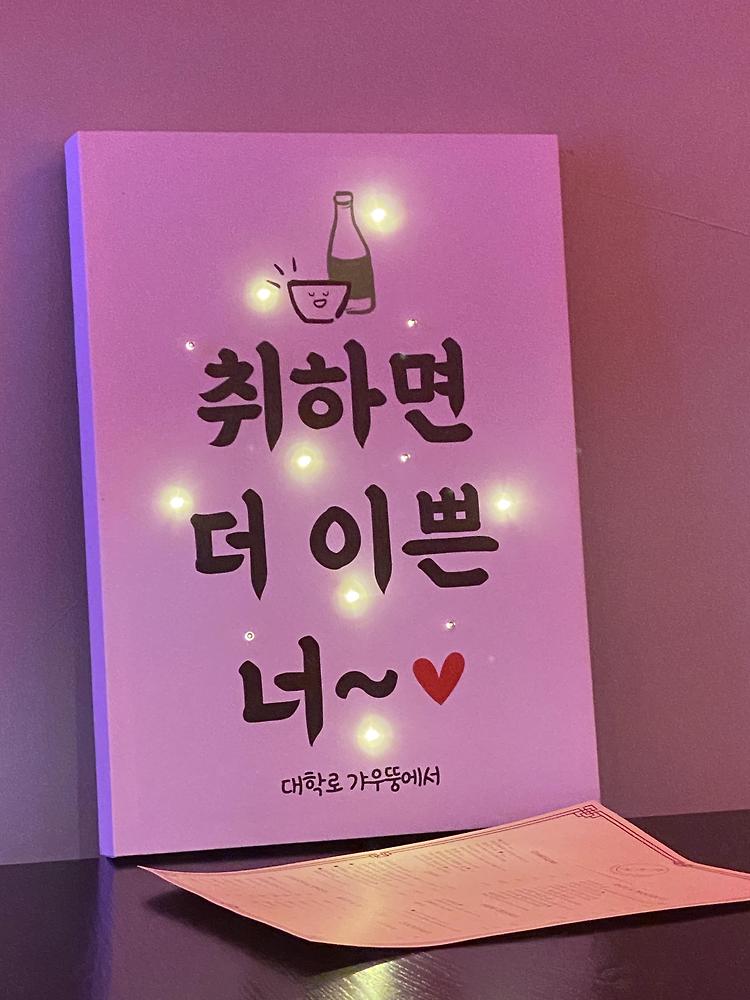
안녕하세요~! ModernCity 입니다! 오늘은 지난 9월 29일 저녁으로 방문한 2곳 중에 한 곳인 "갸우뚱을 포스팅하려합니다!ㅋㅋㅋ 웃기죠ㅋㅋㅋㅋㅋㅋㅋㅋ 저녁으로 2곳을 갔.... ㅋㅋㅋㅋㅋㅋㅋㅋㅋㅋ 일단 보시죠! ㅋㅋㅋㅋ http://naver.me/FCbRYuJK 갸우뚱 : 네이버 방문자리뷰 21 · ★4.79 · 평일 11:30 - 22:00, 휴게시간 15시 - 17시,주말 11:30 - 22:00, 휴게시간 없음 m.place.naver.com 갸우뚱은 영업시간이 평일이든 주말이든 똑같이 11:30 ~ 22:00 입니다!! 처음 입구가 조금은 인상깊었던거같아요! 입구사진을 못찍은...;; 음식사진 밖에 남아있지않네요... 가게 한구석에 있는 맨트에요! ㅋㅋㅋ 전반적으로 분위기 있어보이기위해..

안녕하세요~ 9월 24일 방문했던 카페 중 두 번째 카페 포스팅입니다~~! 두 번째 방문한 카페는 서울 성북동에 있는 조셉의 커피나무입니다! 위치가 커브 꺾이는 부분에 위치해 있어서 조금 위험한 감이 있습니다! 들어가실때 조심해서 들어가셔야합니다! 입구는 이렇게 생겼어요! 친절하게 입구라구 안내해주네요~ ㅋㅋ 내부는 약간 엔틱한 분위기에요!! 음.. 나무들도 있고해서 모기가 있었어요... 그게 아쉽... 위 마지막 사진에 오른쪽에 2층으로 올라가는 문이 있어요! ㅋㅋ 안올라가본 2층... ㅋㅋㅋㅋ 콜드브루 원액도 판매하시네요~ 한번 사볼껄 그랬나..?! 건물 외부 자리입니다~! 야외 자리에 앉아서 사진찍으면 전봇대가 가리더라구요..(전봇대가 잘못했네...!!) 그래서 최대한 왼쪽으로 가서 찍어보았습니다!..

2021년 09월 24일 폴콘(Vollkorn) 포천점 방문!! 안녕하세요~ 9월 24일은 카페를 두 곳이나 들렸던 날인데요~ 낮에는 폴콘 포천점을 방문했었습니다! 폴콘 카페 주차장 전경입니다~! 주차 공간도 시원시원하니 넓게 있더라구요! 카페 분위기도 그렇고 시원한 분위기였어요! 폴콘 점에서는 오리스라는 레스트랑도 같이 있었어요! 안내도도 친절히 있길래 찍어봤어요! ㅋㅋ 폴콘 옆 오리스 레스토랑에도 식사중인분들이있더라구요~ 폴콘의 마크! 스마일~~~! 폴콘 입구 앞에 있는 빵들이에요~ 누가 빵집아니랄까봐..ㅋㅋ 아! 참고로! 저기 진열된 빵들은 다 모형이에요! 폴콘 내부 모습이에요~! 약간 애플 매장같은 느낌이랄까요ㅋㅋ 시원한 느낌이였어요! 역시~ 빵집이라 빵이 많았어요! 다른 곳들은 빵이 없어서 못먹..

2021년 09월 21일 카페 Brewda 방문! 양주에 위치한 Brewda 카페를 방문했습니다. 정확한 위치 주소는 " 경기도 양주시 백석읍 권율로 909 " 입니다. 카페앞에 차를 대로 바로 보이는 전경이 너무 이뿌다.. 하얀색 건물외벽이 깔끔해보입니다! 커피를 시켜서 야외 테이블에 앉았다. 앉아서 커피 사진 컷! (펭수 깜짝출연!) 해질녘쯤 간거에 야외테이블 앉아서 먹다보니... 풍경이... 와.... 한 폭의 그림 같지않나요...?! 너무 이쁜거있죠... 카페 내부도 깔끔했습니다~! 안쪽으로 쇼파 크게 있는 곳도 있고 6명~8명정도의 자리되는거같아요! 사진을 몇장 못찍어서.. ㅠㅠ 갔던날은 빵이 다나가서 아무것도 없더라구요~ ㅠㅠ 다음엔 빵한번 먹어봐야지... * 본 게시물에 협찬은 일절 받지 않..
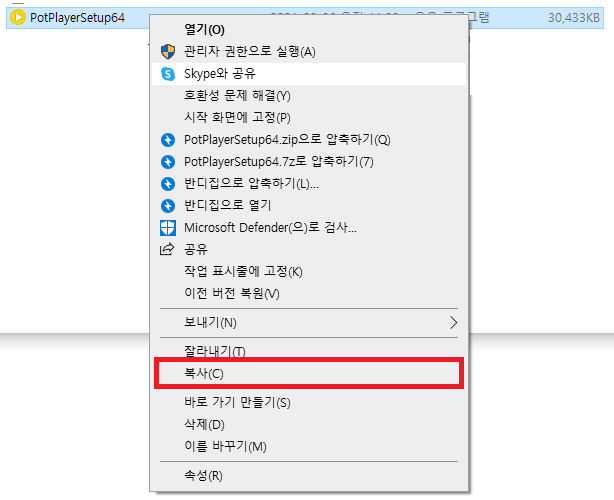
안녕하세요~ Modern City 입니다~ 최근 노트북에 Windows11 설치 후 "nsis 에러"로 프로그램을 설치 할 수 없었습니다. 관련하여 해결방법 공유드립니다. 많은 해결 방법 중 하나입니다! 1. 설치할 프로그램을 복사한다. 2. C:\ 아래에 붙여넣기한다. 3. 설치파일을 오른쪽버튼클릭 -> "관리자 권한으로 실행" 한다. 4. 프로그램 설치 진행. - 이후 프로그램들은 그냥 실행시켜도 실행 잘됩니다. nsis 에러! 어렵지않아요~! 이렇게 한번 따라하시고 나면 이상 없이 설치 프로그램들 실행잘됩니다~!! 이상으로 nsis 에러 관련 해결방법을 알아보았습니다~ 여러가지 해결방법 중에 제가 해본 해결방법을 안내드렸습니다~ 이렇게 해도 안되는 경우 댓글주시면 제가 한번 알아보겠습니다! 감사합니다!

안녕하세요~ ModernCity 입니다~~!! 아웃룩을 사용하여 대용량 파일을 전달하기 위해서는 다른 대용량 메일을 사용하거나 솔루션을 사용하여야합니다. 그 이외에 다른 방법으로 Teams에서 파일을 간단히 공유 하는 방법이 있습니다.! Teams를 사용하시는 분은 간편하게 사용 할 수 있으니 참고하시면 좋을 것 같습니다~~!! 1. Teams 앱에서 아래와같이 이동합니다~ 2. 열린 창에서 새로만들기 -> 폴더 -> 폴더명을 입력합니다. 3. 생성된 폴더 클릭! 4. 폴더에서 업로드 후 위 항목에서 링크복사 클릭! 5. 복사 된 링크를 메일로 공유 하시면 끝~~~!!! 감사합니다~~
Comment